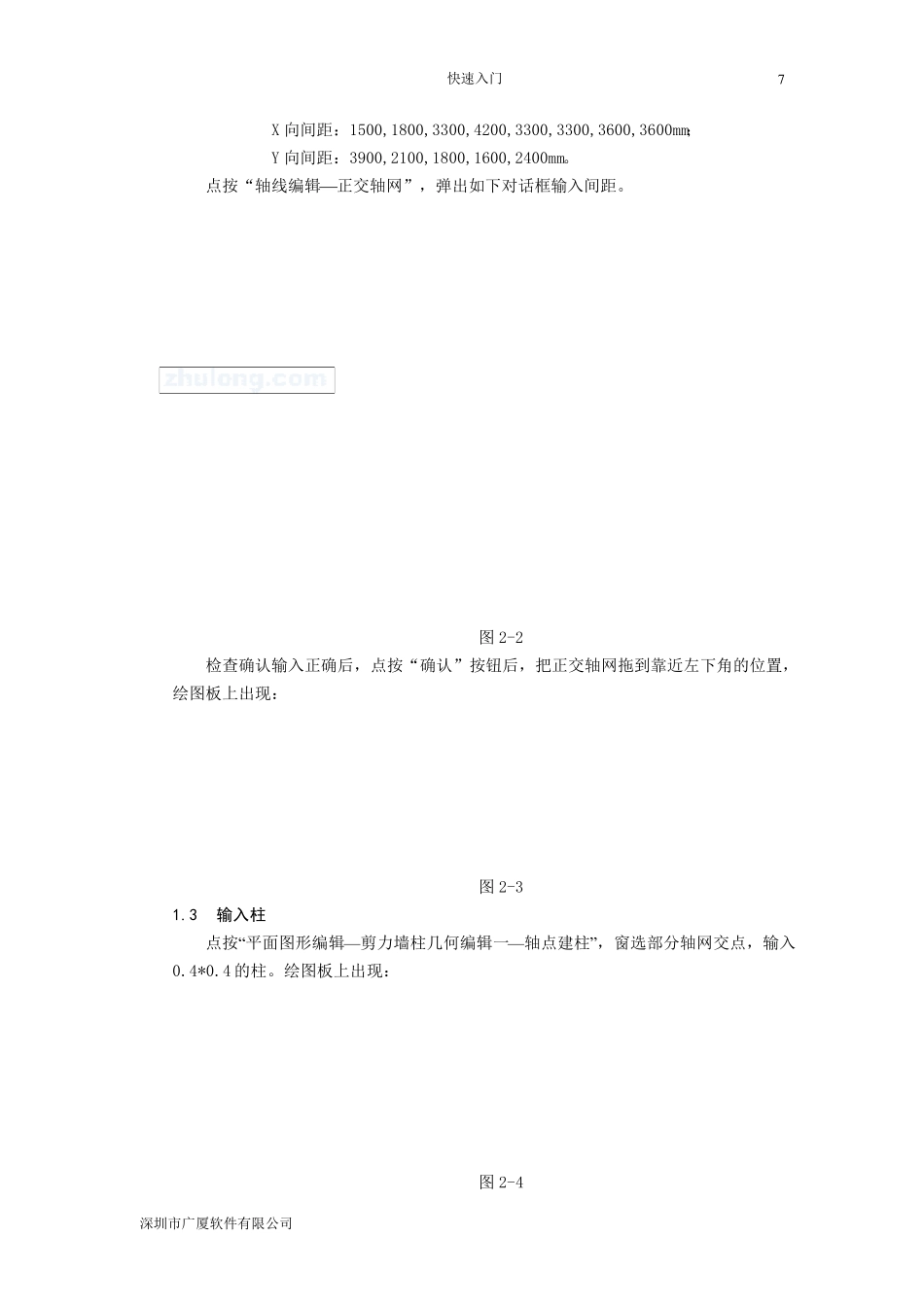快速入门 广东省建筑设计研究院 6 第2 章 快速入门 广厦建筑结构CAD 安装后,在Exam 子目录下有两个工程实例:框架结构Frame.prj 和砖混结构Brick.prj,工程师从录入系统调入、计算和生成施工图,并在施工图系统中通过打印机打印出这两个工程平面施工图(见图2-1 和图2-18)。根据平面施工图,并参考如下输入要点,用户将掌握结构CAD 中最快的建模方法。 1 框架结构实例输入要点 实例见:Exam\Frame.prj(平面见图2-1) 图2-1 1.1 GSSAP 总体信息和各层信息输入 选择“结构信息GSSAP 总体信息”菜单,输入总结构层数6。 选择“结构信息各层信息材料信息”菜单,按住鼠标左键拖动选择第1 列剪力墙柱等级后,点按鼠标右键弹出菜单,选择“修改数据”,把1-6 层剪力墙柱混凝土等级改为 C 25。 1.2 输入轴网 根据二级尺寸线,有柱穿过的地方布置轴网线(切记此为框架框剪结构轴网输入原则),本例正交轴网间距如下: 快速入门 深圳市广厦软件有限公司 7 X 向间距:1500,1800,3300,4200,3300,3300,3600,3600mm; Y 向间距:3900,2100,1800,1600,2400mm。 点按“轴线编辑正交轴网”,弹出如下对话框输入间距。 图 2-2 检查确认输入正确后,点按“确认”按钮后,把正交轴网拖到靠近左下角的位置,绘图板上出现: 图 2-3 1.3 输入柱 点按“平面图形编辑—剪力墙柱几何编辑一—轴点建柱”,窗选部分轴网交点,输入0.4*0.4 的柱。绘图板上出现: 图 2-4 快速入门 广东省建筑设计研究院 8 1.4 输入梁 点按“平面图形编辑—梁几何编辑一—轴线主梁”,窗选整个轴网,在柱与柱之间的轴线上布置主梁。绘图板上出现: 图2-5 光标点选轴线,布置主梁A。绘图板上出现: 图2-6 点按“平面图形编辑—梁几何编辑一—两点主梁”, 光标点选主梁B 两端的柱子,布置主梁B。绘图板上出现: 图2-7 点按“平面图形编辑—梁几何编辑一—建悬臂梁”,建如下图悬臂梁1 等多条悬臂梁。 点按“建悬臂梁”,输入挑出长度 1500m,鼠标左键从右到左交选主梁①等多条内跨梁,回车结束选择后,再点取一点②表示挑出方向,同理输入如下图多条有内跨悬臂主梁。绘图板上出现: 快速入门 深圳市广厦软件有限公司 9 图2-8 点按“平面图形编辑—梁几何编辑一—距离主梁”,建如下图悬臂梁2。 利用垂直梁来布置悬臂梁,鼠标左键点取主梁C 左端,输入离此梁左端距离0mm(点取梁右端则为离梁右端距离),再点取一点②...